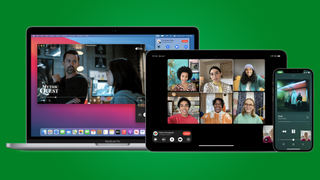2021년 Apple의 소프트웨어 업데이트는 선을 넘는 생산성이라는 주제를 담고 있었습니다. iPadOS 15의 위젯 에서 Focus 에 이르기까지 워크플로에 필요한 추가 단계를 줄이는 데 도움이 되는 새로운 기능이 있습니다.
macOS Monterey가 등장하면서 사용자가 Mac을 사용할 때 혜택을 볼 수 있는 다양한 새로운 기능이 추가되었습니다. 이러한 기능 중 하나는 화상 통화 서비스로 할 수 있는 작업을 더욱 향상시키는 FaceTime에 추가된 SharePlay입니다.
WWDC 2021에서 다시 발표된 SharePlay를 사용하면 현재 수행 중인 작업을 보여주거나 특정 상황에서 안내하는 데 도움이 되는 방법으로 다른 사용자와 화면을 공유할 수 있습니다. 이 기능은 macOS Monterey 12.1 , 버그 수정 및 Apple Music Voice 계획을 가져온 macOS 12 업데이트와 함께 출시되었습니다 .
이를 염두에 두고 비디오 공유에서 음악에 이르기까지 FaceTime 통화 시 SharePlay가 어떤 이점을 제공하는지에 대한 가이드를 작성했습니다.
SharePlay로 무엇을 할 수 있습니까?
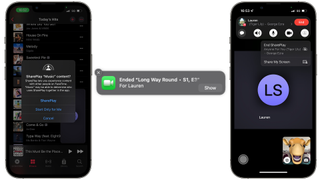
SharePlay를 통해 사용자는 영화, 음악 및 TV 프로그램을 FaceTime 통화에 통합할 수 있습니다. 또한 이를 사용하여 FaceTime에서 화면을 공유할 수 있으므로 사진 앨범, 웹 사이트 또는 다른 앱을 탐색하는 자신을 공유할 수 있습니다. 유일한 주의 사항은 공유하려는 사람이 iOS 15.1 이상, iPadOS 15.1 이상 또는 macOS 12.1 Monterey 이상에서 실행 중인 기기도 실행해야 한다는 것입니다.
비디오 또는 음악 콘텐츠의 경우 선택한 콘텐츠가 가입 기반 서비스인 경우 통화 중인 모든 사람이 콘텐츠를 볼 수 있도록 액세스 권한이 있어야 합니다.
SharePlay는 생산성과 사회적 혜택을 모두 제공합니다. 함께 있지 않으면 원격으로 친구들과 영화를 볼 수 있으며, SharePlay가 제공하는 동기화된 재생 및 공유 컨트롤을 모두 즐길 수 있습니다. 함께 음악을 듣고 있다면 누구나 공유 재생 목록에 노래를 추가할 수 있습니다.
또는 작업 환경에서 작업 중인 일부 문서를 다른 사람에게 보여주고 함께 있을 때 미래의 어느 시점에 회의를 설정하는 것과 비교하여 Apple의 Pages 앱에서 실시간으로 토론할 수 있습니다. .
이 기능은 또한 특정 순간에 음악이나 비디오가 특히 큰 경우에도 참가자가 서로 들을 수 있도록 오디오를 자동으로 조정하는 스마트 볼륨 컨트롤을 제공합니다.
그러나 비디오나 음악을 재생하려면 FaceTime 통화 중에 몇 가지 추가 단계가 필요합니다.
SharePlay를 사용하여 비디오를 보는 방법
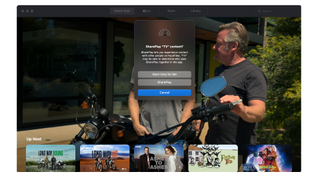
첫 번째 단계는 FaceTime 통화를 시작하는 것입니다. 최근 연락처에 전화를 걸거나 그룹 통화를 원할 경우 새 Facetime을 클릭하고 포함하려는 모든 연락처를 추가할 수 있습니다.
통화가 연결되면 Mac에서 TV 앱을 실행하고 보고 싶은 영화나 TV 프로그램을 선택합니다.
SharePlay를 처음 사용하는 경우 사용 여부를 확인하라는 메시지가 표시됩니다. 그때부터 SharePlay가 자동으로 시작됩니다. 또는 '나만 시작' 옵션을 선택하면 나중에 SharePlay를 사용할지 묻는 메시지가 표시됩니다.
모두가 콘텐츠에 액세스할 수 있는 한 모두가 함께 시청할 수 있습니다. 액세스 권한이 없는 사람은 쇼를 제공하는 서비스의 무료 평가판에 가입하거나 구독료를 지불하거나 일회성 구매를 할 수 있는 옵션이 제공됩니다.
충분하면 미디어 창을 닫고 '모두 종료' 또는 '나만 종료'의 두 가지 옵션 중 하나를 선택합니다.
SharePlay를 사용하여 음악을 듣는 방법
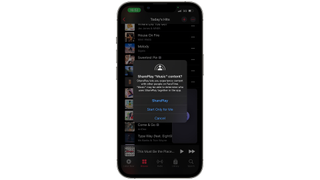
FaceTime 통화를 정상적으로 시작합니다. 음악 앱을 열고 노래를 선택한 다음 재생 버튼을 눌러 음악을 시작합니다.
동영상 공유와 동일한 원칙이 SharePlay를 통한 음악 공유에도 적용됩니다. 다시 한 번 콘텐츠에 액세스할 수 있는 사용자 간에 콘텐츠가 공유되고 다른 사용자에게는 해당 액세스 권한을 획득하라는 메시지가 표시됩니다.
문제의 음악을 듣고 있는 통화 중인 사람은 공유 컨트롤을 사용하여 예를 들어 음악을 일시 중지하거나 트랙을 건너뛰거나 대기열에 노래를 추가할 수 있습니다.
SharePlay를 사용하여 화면을 공유하는 방법
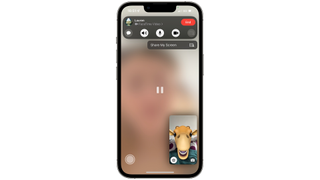
FaceTime에서 화면을 공유하려는 경우 프로세스가 약간 다릅니다. 이 경우 FaceTime 통화 중일 때 프로세스를 시작할 수 있습니다.
통화 중 메뉴 오른쪽에 SharePlay 아이콘이 표시됩니다. 이 버튼을 누르면 화면을 공유할 수 있는 옵션이 제공됩니다. 이 작업이 완료되면 정상적으로 iPhone, iPad 또는 Mac을 탐색할 수 있지만 통화 수신자는 전체 시간을 시청하게 됩니다.
화면 공유를 중지하려면 통화로 돌아가서 SharePlay 아이콘으로 돌아가 '공유 중지'를 선택하세요.
SharePlay에 대한 몇 가지 주의 사항
우리는 이미 유료 콘텐츠를 지불한(또는 무료 평가판이 있는) 사람들만 프리미엄 콘텐츠를 사용할 수 있다는 사실을 강조했습니다. 그러나 Apple Media Services (새 탭에서 열림) 의 일반적인 가용성 규칙이 적용되므로 일부 콘텐츠는 자동으로 지역 잠금된다는 점에 유의하는 것도 중요합니다.
마지막으로, SharePlay를 지원하는 일부 앱은 Fitness Plus , Spotify 및 Disney Plus와 같이 사용하려면 구독이 필요합니다 . 개발자들이 점점 더 SharePlay와 그들이 제공하는 서비스를 개선할 수 있는 방법을 파악함에 따라 점점 더 많은 Mac, iPhone 및 iPad 용 앱 에서 이 기능을 사용할 수 있게 될 것으로 기대합니다 .